2020年08月03日更新
LINEのプロフィール写真をおしゃれに!画像素材や画像サイトを厳選!
LINEアカウントの【顔】とも言えるLINEのプロフィール写真、アイコンです。無料の素材や無料の画像でおしゃれに変身しましょう!LINEのおしゃれになプロフィール写真、アイコンの無料素材、無料画像サイトを選りすぐって紹介します。

目次
- 1LINEのプロフィール写真をおしゃれにする方法
- ・プロフィールはおしゃれな方がいい
- ・おしゃれな素材サイトを使う方法
- ・おしゃれな画像サイトを使う方法
- ・加工アプリを使う方法
- 2【LINEのプロフィール写真】おしゃれな素材サイト5選
- ・モノクロ系アイコン素材サイト
- 3【LINEのプロフィール写真】おしゃれな画像サイト5選
- ・レトロ系おしゃれ画像サイト
- 4【LINEのプロフィール写真】丸アイコンをおしゃれに作成する加工アプリ
- ・LINE Camera
- ・ClipCrop
- 5【LINEのプロフィール写真】プロフィール写真とホーム写真をおしゃれにトータルデザインする方法
- ・『Photoshop Mix』を使ったやり方
- 6【LINEのプロフィール写真】おしゃれなプロフィール写真を自分で探したい時の検索方法
LINEのプロフィール写真をおしゃれにする方法
最近ではどんなシーンでも欠かすことができないLINEですが、自分のプロフィールを意識したことがありますか?
お友だちなど自分以外の他の方の、LINEのプロフィール画像は、割と意識して見ているような気はしますが、自分のとなるとあまり気に留めていない方も多いと思います。
LINEのプロフィール画像は、LINEのアイコン、つまりはLINEアカウントの【顔】となる部分であり、実は重要な部分のひとつでもあります。
お友だちなどのLINEのプロフィール画像を見て、「これが好きなのかな?」とか「こんな趣味があるんだ」などと思うこともありますよね。
自分が、お友だちのLINEのプロフィール画像を見て何か思うということは、相手も同じようにみなさんのLINEプロフィール画像について、何か感想を持っているということです。
みんなに見られるLINEのプロフィール画像をおしゃれなものにしてみせんか?無料でおしゃれなLINEのプロフィール画像が作れるなら、絶対おしゃれな方がいいですよね。
では、LINEのプロフィール画像を無料素材のみを使って、おしゃれに変身させる方法を解説します。
プロフィールはおしゃれな方がいい
LINEは今は多くのシーンで活躍し、お友だちとの連絡に留まらず、仕事やアルバイト先での連絡、学校やクラス、ママ友などとの連絡などでも使用します。
現在では、「メールアドレスやスマートフォンの電話番号は教えなくてもLINEだけは教える」という方も多く、本当に親しいお友だちもいれば、知り合い程度、よく知らない人までLINEのアカウント交換をすることもあるでしょう。
このように不特定多数の方に見られることになる、LINEのプロフィール画像ですが、みなさんのお友だちの中でもいると思いますが、何もしていない初期設定の方はいませんんか?
LINEのプロフィール画像が初期設定で何も画像がない状態の、人型のアイコンの方が少なからずいますよね。このアイコンを見て、みなさんはどう思いますか?
この初期設定のままのLINEアイコンを見ると、少しがっかりしませんか?無頓着とまではいきませんが、なんだかちょっと残念な気持ちになります。
しかも、初期設定のLINEアイコンは、その人の特色などが全く出ていないので、「トークルーム」や「お友だち」から探しにくいという意見もあります。
さまざまな人に見られる、LINEのプロフィール画像は、自分の特色が出ていて、なおかつおしゃれな方が絶対に良いと思います。
誰でも「おしゃれに見られたい!」という願望はありますが、不特定多数の人が見るLINEのプロフィール画像をおしゃれにすることは、不特定多数の方の印象を変えられるチャンスでもあります。
おしゃれな素材サイトを使う方法
LINEのプロフィール画像を簡単におしゃれな雰囲気にできる方法のひとつとしては、おしゃれな素材サイトを利用する、という方法があります。
素材サイトと言っても色々なサイトがありますし、一言に【おしゃれなアイコン】と言っても、「かっこいい」「かわいい」「上品」などという雰囲気の違いがあります。
他にも、「おもしろい」「オリジナリティがある」などのセンスの良さも込みで、おしゃれなアイコンという意味もあるでしょう。どこを目指したいか、どんな雰囲気を出したいか、ということは重要です。
では、LINEのプロフィール画像、アイコンがおしゃれになる無料の素材には、どのようなものがあるのでしょうか?
雰囲気を簡単に変えられる、おしゃれなプロフィール画像にする無料素材として代表的なのが、【フレームをつける】という方法です。
フレームと言っても、アイコンの丸型に沿ったものから、あえて四角や星型、ハート形などのフレームなどがあります。今のLINEのアイコンに付けるだけでも、簡単におしゃれなプロフィール画像になります。
おしゃれな画像サイトを使う方法
もうひとつ簡単に、LINEのプロフィール画像おしゃれなものにする方法としては、おしゃれな無料画像サイトを利用するという方法です。
さまざまな種類のおしゃれな画像が、無料でフリーで提供されているサイトがたくさんありますので、利用しない手はありません。
おしゃれな画像を自分で用意しようと思うと、自分で撮影するところから始めなけれななりません。
海の画像、山の景色、外国の街並みなど、撮影に行くというのも無理なものでも、無料で提供されているものを使えば、簡単におしゃれなアイコンに仕上がります。
無料画像の中でも景色以外でも、カラフルなスイーツやフルーツの画像などはおしゃれで人気がありますし、他にも車やバイクの画像、動物の画像などさまざまあります。
おしゃれな写真を撮る機会も、撮る腕がなくても、簡単におしゃれな画像が無料で手に入るのは嬉しいですね。
この無料の画像サイトを利用すると、LINEのプロフィール画像やアイコンを簡単に、おしゃれなものにすることができます。
加工アプリを使う方法
LINEのプロフィール画像をおしゃれなものに変身させる方法として、無料画像や無料素材を使た方法を紹介しましたが、このふたつは比較的簡単な方法と言えますが、もうひとつ、加工アプリを使うという方法あります。
この加工アプリを使っておしゃれなものLINEのプロフィールを作るには、少し作業が必要ですし、センスも必要な方法で、面倒だと思う方もいるかもしれません。
しかし、これは無料素材や無料画像にも使うことができますし、自分が既に持ってる、自分が撮影した画像などにも使うことができます。
この加工アプリを使えば、意外と簡単にオリジナリティを出すことができ、おしゃれなLINEのプロフィール画像になります。
加工にもいろいろありますが、簡単な方法としてはセピア色などのモノクロ写真にする方法は、簡単でおしゃれな雰囲気が出せる加工方法です。
他にも加工に慣れてくると、LINEのアイコンとトップ画像を合わせて、ふたつの画像でひとつになるような加工もできるようになります。
加工が面倒!などと思わずに、色々な加工方法を試してみる、加工サイトに慣れることで、オリジナリティのあるおしゃれなLINEのプロフィールを作ることができます。
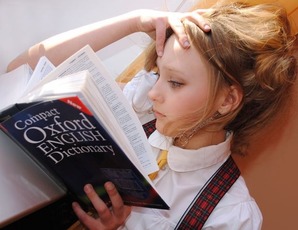 LINEのトプ画にかっこいいおすすめ画像厳選20選!
LINEのトプ画にかっこいいおすすめ画像厳選20選!【LINEのプロフィール写真】おしゃれな素材サイト5選
LINEのプロフィール画像やアイコンの素材と言っても、たくさんのものやサイトがあって選びきれない!という方も多いでしょう。
LINEのプロフィール画像やアイコンに最適のおすすめの素材サイトをご紹介します。素材サイトを使ったことがないから少し不安、というような初心者の方にもわかりやすい、安心、簡単で安全なサイトをご紹介します。
モノクロ系アイコン素材サイト
ICOOON MONO
最近人気の、モノクロ系のアイコン素材サイト、「ICOOON MONO」です。さまざまなイラストをモノクロで使用できます。
背景をクリアで保存、使用ができるので、アイコンだけでなくさまざまな部分にご利用いただけます。カラーの変更も簡単なので、初心者の方も安心してご利用できるサイトです。
素材の使い方や素材の種類、ダウンロード方法の説明も親切です。素材の再配布は禁止されていますのでご注意ください。
フレーム系アイコン素材サイト
Frame Design
さまざまなフレームを取り扱っているサイトです。サークル状のものからスクエアタイプまで、リボンや花、スタンプタイプ、切手のようなものまで、多くの種類からお選びいただけます。
素材は、jpg[編集なしですぐ使いたい人]、png[背景がクリアなもの]、Ai[本格的な編集をして使いたい人]とあり、ダウンロード方法や色彩の調整方法も親切に説明されていますので初心者さんでも難しくありません。
素材の再配布や、素材の販売は禁止されていますので注意しましょう。
シンプル系アイコン素材サイト
ICON BOX
矢印や星型などごくシンプルなものはもちろん、建物や季節のイベント、人物や雑貨なども、一筆書きにも近いシンプルな線で描かれたアイコンサイトです。
HUTOとHOSOという、太い線のものと細い線のもの、2種類からお選びいただけます。こちらはパスのデータが生きたまま保存が可能なので、ダウンロード後にはパスのデータを使って編集ができますので、自分なりのおしゃれに加工もできます。
素材の再配布や、素材の販売は禁止されていますので、注意しましょう。
カラフルでポップ、イベント系素材サイト
EVENTs Design
カラフルな色彩で、ポップなイラストがたくさんの素材サイトです。特にイベント系のイラストがたくさんそろっていますので、季節のイベントに合わせてアイコンやプロフィール画像を変える方にもおすすめですし、プロフィールに季節感が出ます。
保存のファイル形式は5種類用意されています。編集なしですぐ使えるものから、背景がクリアなもの、本格的に編集して使いたい、というものまでそろっていますので、初心者さんからデザイナーさんまで幅広く利用ができます。
素材の再配布や、素材の販売は禁止されていますので、注意しましょう。
ガーリー系イラスト素材
ガーリー素材
人気のガーリー系のイラスト素材サイトです。人気のフルーツやスイーツなどの食べ物系のイラストはもちろん、花や動物、癒し系のイラストや雑貨系のおしゃれなイラストもたくさんあります。
背景がクリアなものが用意されているので、自分でオリジナリティを出すこともできますし、おしゃれにアイコンやプロフィール画像に使用することができます。
素材の再配布や、素材の販売は禁止されていますので、注意しましょう。
 LINEの誕生日メッセージをスタンプより印象的に【Greeting Card】
LINEの誕生日メッセージをスタンプより印象的に【Greeting Card】【LINEのプロフィール写真】おしゃれな画像サイト5選
LINEのプロフィール画像やアイコンをおしゃれに変身させる方法として、おしゃれな画像がたくさんの画像サイトは欠かせません。
おしゃれな画像を自分で撮影するとなると、写真の腕も必要ですし、なによりおしゃれな小物やおしゃれな景色を準備しなければなりません。しかし、おしゃれ画像サイトを利用することで、無料で簡単におしゃれな画像を手に入れることができます。
ここで、LINEのプロフィール画像やアイコンにも使える、おしゃれな画像サイトをいくつかご紹介しましょう。
レトロ系おしゃれ画像サイト
Ramica
LINEのプロフィール画像やアイコンだけでなく、PCやタブレットの壁紙など、幅広い利用が可能な、おしゃれ画像サイトです。
レトロな色調の画像が多く、LINEのプロフィール画像やアイコンに使うことで、簡単におしゃれな雰囲気を出すことができます。
イベント系のイラストや画像もあるので、LINEのプロフィール画像やアイコンに使うことで、おしゃれに簡単に季節感を出すことが可能です。
素材の再配布や、素材の販売は禁止されていますので、注意しましょう。
オリジナリティのあるおしゃれ画像サイト
Gratisography
おしゃれな画像にも色々なテイストがありますが、このサイトは、写真の構図などがおしゃれな上にオリジナリティが高いものがたくさんあります。
LINEのプロフィール画像やアイコンに使うことで、おしゃれな雰囲気と同時に、クスッと笑えるような雰囲気の画像もたくさんありますので、オリジナリティも出しやすく、ユーモアのセンスがあるような雰囲気も出すことができます。
素材の再配布や、素材の販売は禁止されていますので、注意しましょう。
フード系おしゃれ画像サイト
Foodiesfeed
さまざまな世代からも人気の、フード系のおしゃれ画像サイトです。おしゃれなフード画像は、自分でとることが難しく、おしゃれに見える食品の準備なども大変ですし、写真だけでなく料理の腕も必要になりますが、こちらも無料で利用することができます。
フルーツや野菜、スパイスやなどの画像や、おいしそうな上におしゃれな料理やスイーツの画像がたくさんありますので、LINEのプロフィール画像やアイコンにもおしゃれに使用しましょう。
LINEのアイコンとトップ画像をトータルで、おしゃれなプロフィールを作るのにも簡単で、初心者さんでもすぐにおしゃれなプロフィール画像に変身できます。
素材の再配布や、素材の販売は禁止されていますので、注意しましょう。
ガーリー系おしゃれ画像サイト
GIRLY DROP
LINEのプロフィール画像やアイコンを、簡単におしゃれで女の子に大人気の、ガーリーな雰囲気に変身させる画像サイトです。
動物や風景といった癒し系、おしゃれなカフェや雑貨などおしゃれなインテリア系、女の子特有のコスメ系の画像もそろっていますので、ガーリーな雰囲気が簡単に出せますよ。
パーティーやイベント系の画像もあるので、アイコンとトップ画像のトータルで、プロフィールをガーリーに変身させちゃいましょう。
素材の再配布や、素材の販売は禁止されていますので、注意しましょう。
アイコンにも簡単に使えるおしゃれ画像サイト
textures
おしゃれで独創的な画像がたくさんあるサイトです。フォードや景色など、幅広い種類の画像があるので、多くの方が便利に利用できます。
このサイトの特徴は、建材や金属などの素材の写真などの、オリジナリティある画像と、はじめから切り抜かれた画像があることが特徴です。自分で切り抜いたりすることもなく、LINEのアイコンなどにも簡単に使用できます。
LINEのトップ画像と、切り抜かれた画像をアイコンに使用することで、面白い組み合わせが色々できるので、自分だけのおしゃれなプロフィールが作れます。
素材の再配布や、素材の販売は禁止されていますので、注意しましょう。
 LINEのトーク画面をキャプチャできる機能を試してみよう【LINE Labs】
LINEのトーク画面をキャプチャできる機能を試してみよう【LINE Labs】【LINEのプロフィール写真】丸アイコンをおしゃれに作成する加工アプリ
LINEのプロフィール画像やアイコンをおしゃれに変身させるために、素材や画像は欠かせません。その画像や素材をそのまま使えるようなものも多いので安心です。
LINEのプロフィール画像やアイコンに、そのまま使える素材や画像は、LINEやスマートフォンの初心者の方でも簡単に、おしゃれなLINEのアイコンやプロフィールを作ることができます。
しかし、さらに集めた素材や画像を自分で加工することで、さらにおしゃれでオリジナリティのあるLINEのプロフィール画像やアイコンを作ることができます。
加工と聞くと、難しいんじゃないかな?私にはできそうにない、とあきらめたりしてしまいがちですが、簡単な加工もたくさんあります。
LINEのプロフィール画像やアイコンの画像の加工の方法はとても多いので、少しずつ好みの色彩やフレームなどを試してみているうちに、お好みの加工ができるようになりますので、あきらめずにやってみましょう!
では、スマートフォンからでも簡単に使える、LINEのプロフィール画像やアイコンの加工アプリをご紹介します。
LINE Camera
簡単におしゃれなLINEのプロフィール画像や、アイコンを作ることができるアプリのひとつに、「LINE Camera」があります。
LINEのアプリのため、もちろんLINEのプロフィール画像やアイコンのための加工は簡単で、加工方法も豊富にありますので、写真やイラストなど色々組み合わせて、おしゃれでオリジナリティのある、LINEのプロフィール画像やアイコンを作ることができます。
LINEのアイコンに使いやすい、丸形の切り抜きや、フレームなどの種類も多く、色彩や明るさなどの調節も可能です。
同じ丸形でも、水の中にいるようなものや、缶バッヂ風、時計やスコープなどがあり、使う写真などによって、他の人とは全く違ったアイコンが完成します。
作品例
では「LINE Camera」でどんなLINEのアイコンが作れるのか、いくつか作品の例をご紹介します。アイコンだけでなく、トップ画像と組み合わせ次第で、さらにおしゃれに、オリジナリティのあるのもにすることができます。
このように、丸いどんぶりなどを切り抜くだけで、アイコンにしたら面白くなりますよね。丸い食べ物や器であれば切り抜きやすく、カラフルなドーナツやクッキーなどでもLINEアイコンがおしゃれになります。
この「丸形のどんぶり画像のアイコンに、トップ画像をお箸の画像」、「ドーナツの画像アイコンに、トップ画像に大きく口を開けている動物」など、組み合わせ次第でおしゃれな上に面白いものができます。
このような、LINEアイコンの丸形や丸形に近いフレームがたくさんあります。フレームのカラーなども変更できますので、お好みのフレームと、画像や素材を使って、LINEのアイコンが作れます。
フレームは四角いものもありますし、お好みの形に変更することもできますので、LINEのアイコンのみでなくトップ画像など、LINEのプロフィール全体で役立つ方法です。
このような、艶やかな雫のような丸形の切り抜きフレームもあります。海の写真やみずみずしいフルーツの画像にもぴったりです。
スコープ風のLINEアイコンのフレームです。鳥の飛び立つ画像を入れましたが、さまざまな動物はもちろん、色々な画像やイラストなども試してみてください。
ClipCrop
もうひとつ、おしゃれなLINEアイコンやプロフィール画像の写真やイラストの加工で、簡単におしゃれにすることができ、おしゃれな加工方法がたくさんあるアプリとして「ClipCrop」が人気です。
LINEアイコンに適した丸形の切り抜きはもちろん、吹き出し型や星型、ハート形やアルファベット型の切り抜きなど、切り抜き方法が豊富です。
切り抜きの形と、トップ画像のバランスなどで、さらにおしゃれに、オリジナリティのあるプロフィールを作ることができます。
作品例
では「ClipCrop」で作ったLINEアイコンの作品の例をいくつかご紹介します。おしゃれな写真や素材を、さらにおしゃれに変身されることができますよ。
ハート型の切り抜きです。ハートの形や、切り抜きのバックのカラーも自由に変更することができます。LINEアイコンでも、トップ画像でも、プロフィール全体で活躍します。
アルファベット型の切り抜きです。こちらもLINEアイコンだけでなくプロフィール全体に使うことができますので、さまざまな利用方法がありますし、オリジナルのおしゃれなプロフィールを作ることができます。
アルファベットの形や幅、切り抜きのバックのカラーなども変更可能です。
吹き出し型の切り抜きです。丸形のLINEアイコンとしても使用できますし、切り抜きのバックカラーをストライプやドットを使用し、LINEのトップ画像としてもおしゃれに使用できます。
プロフィールのアイコンに使うか、トップ画像に使うか、バックカラーなどのアクセントで、さまざまなプロフィールの雰囲気を出すことができます。
 LINEコインのチャージ方法と使い方!有料スタンプを購入しよう
LINEコインのチャージ方法と使い方!有料スタンプを購入しよう【LINEのプロフィール写真】プロフィール写真とホーム写真をおしゃれにトータルデザインする方法
LINEのプロフィールは、LINEのアイコンと、ホーム写真(トップ画像)で成り立っています。せっかくなので、LINEのアイコンとホームの写真の、バランスや組み合わせを楽しむようなプロフィールを作ってみましょう。
LINEのアイコンだけでなく、ホームの写真もおしゃれにすると、プロフィールのおしゃれ感がワンランクアップします。
『Photoshop Mix』を使ったやり方
ここでは、「Photoshop Mix」を使った加工をご紹介しますPhotoshopは持っていない、などという方もいるでしょうが、「Photoshop Mix」は無料アプリなので心配いりません。
LINEのアイコン画像やホーム画像を手軽におしゃれに作ることができますので、好きな画像でチャレンジしてみましょう。
LINEのアイコンとホームは別々に考えると、難しいことではなく、好きな画像や素材を使えばよいということになります。
しかし、せっかくなのでプロフィール全体をひとつととらえられる、LINEのアイコンとホーム画像が一体になったプロフィール画像を作ってみたいと思いませんか?
Photoshop Mixが初めての方、LINEのアイコンやホーム画像を作ったことがないという初心者の方は、少し難しいと感じるかもしれませんが、これは慣れてしまえば簡単です。
Photoshop Mixを使って、おしゃれでセンスのあるLINEのプロフィール画像を作ってみましょう。
使いたい写真の画像サイズを「720px × 1280px」にする
現在のLINEのプロフィールのホーム画像(トップ画像)の推奨されている画像サイズは「720px × 1280px」です。少し前までは横長でしたが、現在は縦長のサイズになっています。
LINEのプロフィールの、ホームとアイコンの画像を一体化させるコツとして、画像選びが大切になってきます。「720px × 1280px」のホーム画像の中で、アイコンはほぼ真ん中になると思ってください。
まずはLINEのプロフィールのホーム画像にしたいおしゃれな画像を選びます。真ん中に特徴のあるデザインが良いでしょう。
カスタムを選択し、720px × 1280pxの画像を切り抜きます。この切り抜いた画像がLINEのプロフィールのホーム画像となります。
画像をズームしたり、もう少し小さく表示させたい、などというときは、一度大きい画像を作って、好きな部分を720px × 1280pxに切り抜くこともできます。アイコンのバランスなどを考えて、ズームの度合いを調整しましょう。
プロフィール写真となる部分を切り抜く
次に、LINEのプロフィールのアイコン部分を作ります。同じ720px × 1280pxの画像から、アイコンとなる部分を切り抜きます。
LINEのプロフィールのアイコンの推奨される画像サイズは「480px × 480px」の正方形です。この大きさでLINEのアイコンの丸形に切り抜かれる事になります。
LINEのアイコンはほぼ真ん中なので、真ん中が特徴的な画像を選んで、「480px × 480px」に切り抜きました。これがアイコンになりますので、アイコンになっても良い、バランスのいい画像を色々試してみましょう。
作成した画像を『LINE』で設定する
では、いよいよLINEのプロフィールの、ホーム画像とアイコンを設定してみましょう。コツは、ホーム画面を先に設定して、アイコンは後から合わせる感じにするときれいにできます。
まずホーム画面をあてはめます。次にアイコンですが、480px × 480pxの画像がぴったり合えばよいのですが、機種によってはアイコンやプロフィールのズームが違っていたりするので、調整が必要です。
何度か、LINEのアイコンの丸形の大きさや位置を少しずつ調整して、LINEのホーム画面にあてはめて行きます。
数回の調整で、きれいにLINEのアイコンとホーム画面が一体化して、おしゃれなプロフィールが完成しました。
LINEのアイコン単独では、少しの風船を持った女の子も、プロフィールを見て見ると、たくさんの風船を持った画像になり、おしゃれでセンスのあるプロフィールの完成です。
これを利用すると、「アイコンはバスケットボールやサッカーボールで、ホーム画面は試合の様子」などの組み合わせなど、アイデア次第でおしゃれなプロフィールがたくさん作れそうですね。
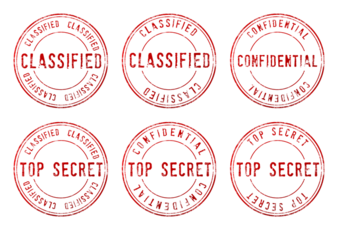 LINEスタンプの並び替え!表示の順番を変えて整理しよう!
LINEスタンプの並び替え!表示の順番を変えて整理しよう!【LINEのプロフィール写真】おしゃれなプロフィール写真を自分で探したい時の検索方法
LINEのおしゃれなプロフィール写真を自分で探すときは、まずはフリー画像やイラストを検索しましょう。その中で「おしゃれ」「無料」など絞って検索して、少しずつ自分の好みの画像や素材を見つけましょう。
フリー素材でおしゃれだからというだけでなく、サイトによっては使い方や加工が制限されているものもありますので、利用方法は各サイトでしっかりチェックが必要です。使い方や利用規約などはよく読みましょう。
画像や素材の利用方法を守った上で、おしゃれで素敵なLINEのプロフィールを作ってみましょう。


















































